Innehållsförteckning
" MySearchDial ” är en annan webbläsarkapare eftersom den, när den installeras på din dator, ändrar standardinställningarna i din webbläsare och din startsida till " start.mysearchdial.com ". Även " MySearchDial Verktygsfältet " är erkänd av kända antivirusprogram som ett "Potentiellt oönskat program (PUP)" och kan innehålla och installera skadliga program på din dator, som adware, verktygsfält eller virus.
" MySearchDial Verktygsfältet ” fördelas med hjälp av “ MySearchDial ” för att tjäna pengar genom att omdirigera webbsökningar till annonser från okända utgivare eller genom att visa irriterande pop-aps i din webbläsare.
Den " MySearchDial Verktygsfältet " är ofta medföljande i gratisprogram som laddas ner - och installeras - från kända internetsidor som " download.com (CNET)" , "Softonic.com" Var försiktig med installationsalternativen när du installerar gratis programvara så att du inte av misstag installerar ytterligare oönskade program eller verktygsfält.
För att avinstallera " MySearchDial Verktygsfältet " & ta bort " Mitt sökval ” hemsida & sökinställningar från din dator, följ instruktionerna nedan för att ta bort dem:

Hur man blir av med “ MySearchDial " ( start.mysearchdial.com) från din dator:
Steg 1: Avinstallera " MySearchDial " från Windows Kontrollpanelen.
Steg 2: Ta bort Adware och oönskade verktygsfält i webbläsaren: AdwCleaner.
Steg 3: Ta bort potentiellt oönskade program (PUP).
Steg 4: Ta bort " MySearchDial-verktygsfält " i din webbläsare.
Steg 5: Ta bort skadliga program och registerposter: MalwareBytes Antimalware.
Steg 6: Ta bort tillfälliga internetfiler och ogiltiga registerposter.
Steg 1. Avinstallera oönskade program från datorn.
1. För att göra detta går du till:
- Windows 8/7/Vista: Start > Kontrollpanelen . Windows XP: Starta > Inställningar > Kontrollpanel
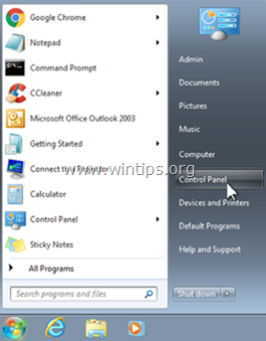
2. Dubbelklicka för att öppna
- Lägg till eller ta bort program om du har Windows XP Program och funktioner om du har Windows 8, 7 eller Vista.

3. I programlistan hittar du och Ta bort (avinstallera) dessa tillämpningar :
- MySearchDial-verktygsfält (MySearchDial ) Alla andra program som tillhör "MySearchDial" Alla andra okända och oönskade program.
Tips: Korta de installerade programmen efter datum och ta bort alla oönskade program som installerats på grund av infektionsdatumet.

Steg 2: Rengör Adware och oönskade verktygsfält i webbläsaren.
1. Ladda ner och spara verktyget "AdwCleaner" på skrivbordet.

2. Stäng alla öppna program. och Dubbelklicka för att öppna "AdwCleaner" från skrivbordet.
3. Press " Skanna ”.

4. När skanningen är klar trycker du på "Ren " för att ta bort alla oönskade skadliga poster.
4. Press " OK " på " AdwCleaner - Information" och tryck på " OK " igen för att starta om datorn .
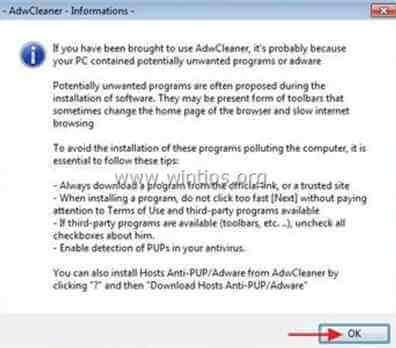
5. När datorn startas om, stäng " AdwCleaner" information (readme)-fönstret och fortsätt till nästa steg.
Steg 3. Ta bort potentiellt oönskade program (PUP) med Junkware Removal Tool.
1. Ladda ner och kör JRT - Junkware Removal Tool.

2. Tryck på valfri tangent för att börja skanna datorn med " JRT - verktyg för borttagning av skräpprodukter ”.
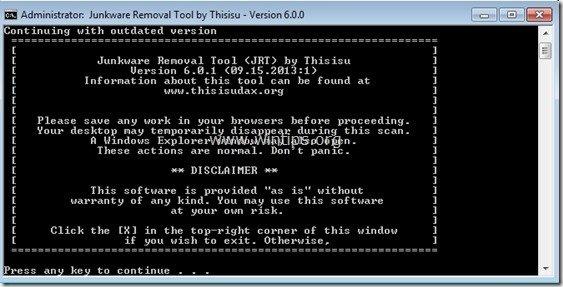
3. Ha tålamod tills JRT skannar och rensar ditt system.
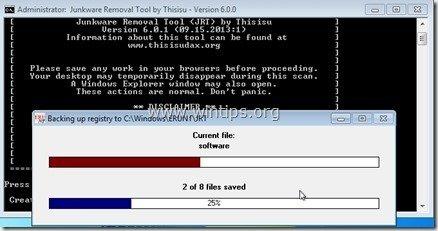
4. Stäng JRT-loggfilen och sedan starta om din dator.
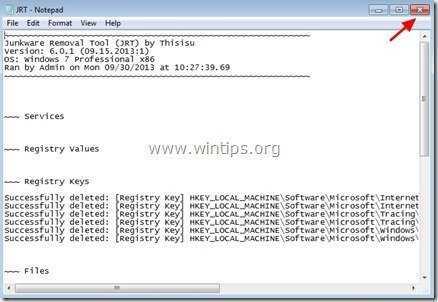
Steg 4. Se till att " MySearchDial Verktygsfältet " och " MySearchDial " startsida och sökinställningar tas bort från din webbläsare.
Internet Explorer, Google Chrome, Mozilla Firefox
Internet Explorer
Hur tar man bort "Start. MySearchDial.com" Inställningar för verktygsfältet från Internet Explorer.
1. I Internet Explorer huvudmeny klickar du på: " Verktyg "  och välj " Internetalternativ ".
och välj " Internetalternativ ".

2. På " Allmänt ", ta bort den oönskade hemsidan " start.mysearchdial.com/ " från " Startsida " box & typ din favorithemsida (t.ex. www.google.com)

3. På " Sök på ", tryck på " Inställningar " i Sök på avsnitt. *
Meddelande*: Om du vill ändra sökinställningarna i Internet Explorer medan du är i Internet Explorers huvudfönster, tryck bara på " Växel " ikon  (i det övre högra hörnet) och välj " Hantera tillägg " .
(i det övre högra hörnet) och välj " Hantera tillägg " .

4. På " Sök leverantörer ", välj och " Ange som standard " en annan sökleverantör än " Mysearchdial " leverantör.

5. Välj sedan " Min sökdial" sökleverantör och klicka på Ta bort .

6. Välj "Verktygsfält och tillägg". i den vänstra rutan och välj sedan och Inaktivera alla verktygsfält och tillägg från " Mysearchdial ” förlag.
- mysearchdial Verktygsbalk mysearchdial Hjälpobjekt

7. Stäng alla Internet Explorer-fönster. och starta om din webbläsare .
8. Fortsätt till Steg 5 .
Google Chrome
Hur tar man bort "MySearchDial ” från Google Chrome.
1. Öppna Google Chrome och gå till Chrome-menyn  och välj " Inställningar ".
och välj " Inställningar ".

2. Hitta " Vid start " och välj " Ställ in sidor ".

3. Ta bort den " start.mysearchdial.com " från startsidor genom att trycka på " X " till höger.

4. Ställ in din önskade startsida (t.ex. http://www.google.com) och tryck på " OK ".

5. Under " Utseende ", kryssa för att aktivera " Visa hemknappen " och välj " Ändra ”.

6. Ta bort den " start.mysearchdial.com/... " från " Öppna denna sida ".

7. Typ (om du vill) din favoritwebbplats öppnas när du trycker på din " Startsida " (t.ex. www.google.com) eller Lämna detta fält tomt. och tryck på " OK ”.

5. Gå till " Sök på " och välj " Hantera sökmotorer ".

6. Välj den standardsökmotor som du föredrar (t.ex. Google search) och tryck på " Gör standard ".

7. Välj sedan den MySearchDial sökmotor ( start.mysearchdial.com ) och ta bort den genom att trycka på " X " till höger.
Välj " Klart " för att stänga " Sökmotorer ".

8. Välj " Förlängningar " till vänster.

9. I " Förlängningar " alternativ, ta bort den " MySearchDial ny flik " oönskade tillägg genom att klicka på återvinna ikonen till höger.

10. Stäng alla fönster i Google Chrome och fortsätta till Steg 5 .
Mozilla Firefox
Hur man avinstallerar "MySearchDial Verktygsfältet " inställningar från Mozilla Firefox.
1. Klicka på " Firefox" menyknappen uppe till vänster i Firefox-fönstret och gå till " Alternativ ”.

2. I " Allmänt ", ta bort den oönskade hemsidan: " http:// start.mysearchdial.com/ " sida från " Hemsidan " och skriv din önskade hemsida (t.ex. http://www.google.com).
Press " OK " när du är klar.

3. På Firefox-menyn går du till " Verktyg " > " Hantera tillägg ”.

4. Välj "Utökningar" till vänster och ta sedan bort den oönskade " MySearchDial ” genom att trycka på " Ta bort " -knappen.

5. Stäng alla Firefox fönster och starta om Firefox.
7. Fortsätt till nästa steg .
Steg 5. Rengör din dator från att förbli skadliga hot.
Ladda ner och installera ett av de mest tillförlitliga GRATIS programmen mot skadlig kod idag för att rensa din dator från återstående skadliga hot. Om du vill vara ständigt skyddad från befintliga och framtida hot mot skadlig kod rekommenderar vi att du installerar Malwarebytes Anti-Malware PRO:
MalwarebytesTM-skydd
Tar bort spionprogram, adware och skadlig programvara.
Starta din kostnadsfria nedladdning nu!
1. Kör " Malwarebytes Anti-Malware" och låt programmet uppdatera till den senaste versionen och den skadliga databasen om det behövs.
2. När huvudfönstret "Malwarebytes Anti-Malware" visas på skärmen väljer du " Utför snabb genomsökning " och tryck sedan på " Skanna " och låt programmet söka igenom ditt system efter hot.

3. När skanningen är klar trycker du på "OK" för att stänga informationsmeddelandet och sedan tryck på "Visa resultat" knappen för att se och ta bort de skadliga hot som hittats.
 .
.
4. I fönstret "Visa resultat" kontrollera - med hjälp av musens vänstra knapp. alla infekterade objekt och välj sedan " Ta bort valda " och låt programmet ta bort de valda hoten.

5. När borttagningen av infekterade objekt är klar , "Starta om systemet för att ta bort alla aktiva hot ordentligt"

6. Fortsätt till nästa steg.
Steg 6. Rensa bort oönskade filer och poster.
Använd " CCleaner " och gå vidare till ren ditt system från tillfälliga Internetfiler. och ogiltiga registerposter.*
* Om du inte vet hur du installerar och använder "CCleaner", läsa dessa anvisningar .

Andy Davis
En systemadministratörs blogg om Windows






